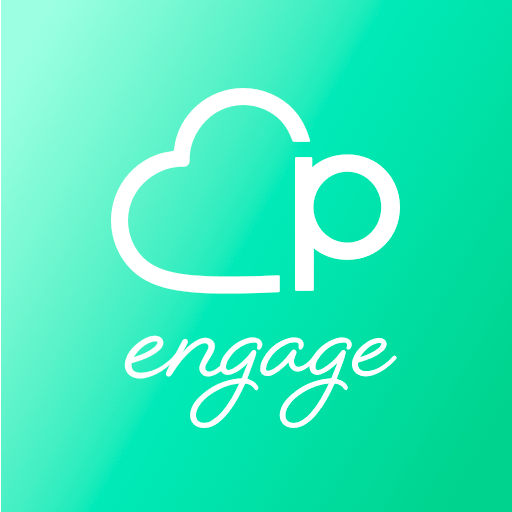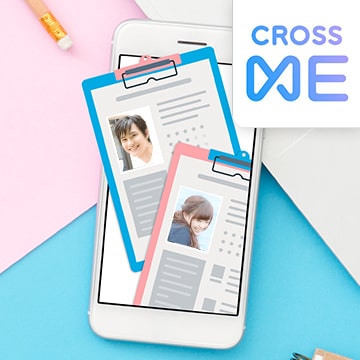クロスミーは、電話番号でのログインの他、SNSを使ったログインも可能です。
複数のログイン方法から自分にとって楽なログイン方法を選べるのは、クロスミーならではの嬉しいポイントの1つであるといえます。
この記事では、クロスミーのログイン方法を詳しく解説していきます。ログインできないときの対処法やログイン方法についても解説しますので、ぜひ参考にしてください。
クロスミーのログイン方法をチェック!
クロスミーのログイン方法は以下の4つです。
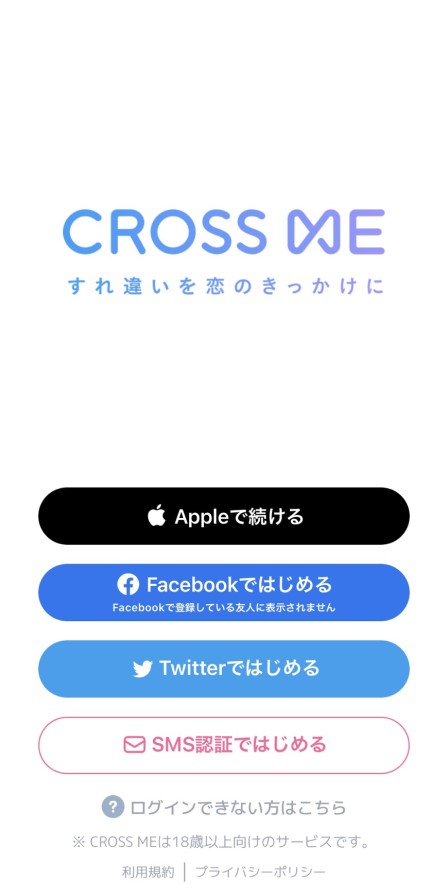
- Appleで続ける
- SMS認証
登録時にいずれかのログイン方法を選び、2回目以降も同様のログイン方法でログインします。
それぞれのログイン方法を詳しく解説していきます。
Appleで続けるでのログイン方法
Appleで続けるは、AppleIDを使ってクロスミーにログインする方法です。

AndroidにはAppleIDがないため、iOS限定でのログイン方法となります。
FaceIDが使えるiPhoneの場合はFaceIDで簡単にログインができるため、IDやパスワードの入力が面倒な人におすすめです。
SMS認証でのログイン方法
クロスミーのSMS認証は、電話番号を使うログイン方法です。
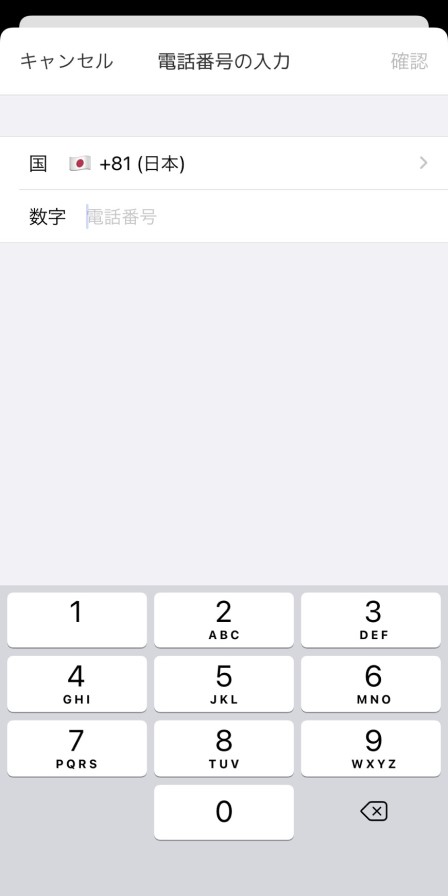

SMS認証は、クロスミー以外のマッチングアプリでもよく利用されているログイン方法です。
電話番号を入力し、入力した電話番号に送られてきたSMSに記載してあるパスワードを入力します。
パスワードが自分のスマホでしか確認できないため、第三者による不正ログインが防げる点がメリットです。
Twitterでのログイン方法
Twitterを使ったログイン方法では、Twitterのアカウントを利用してログインします。


Twitterでログイン可能となっているマッチングアプリは多くありませんので、クロスミーならではのログイン方法といえるでしょう。
もちろんTwitterにクロスミーの利用が投稿されることはないので、すでにTwitterを利用している人には手軽なログイン方法です。
Facebookでのログイン方法
Facebookでのログイン方法は、Facebookアカウントを利用してログインします。
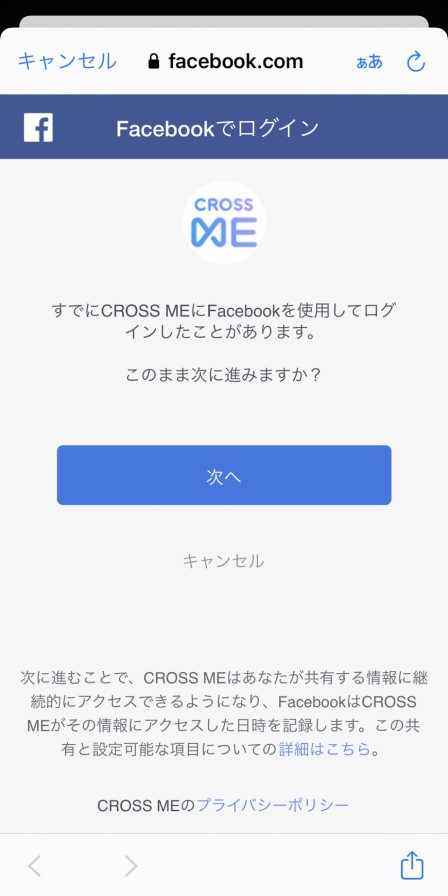

Facebookを使ったログイン方法は、SMS認証と同様にクロスミー以外のマッチングアプリでも多く使われているログイン方法です。
Facebookでログインしても、Facebookに投稿されたり友達に表示されたりはしない仕組みになっているので安心してください。
登録後は別のログイン方法を選べない!
クロスミーでは、不正ログインを防ぐために登録時に選んだログイン方法以外ではログインができません。
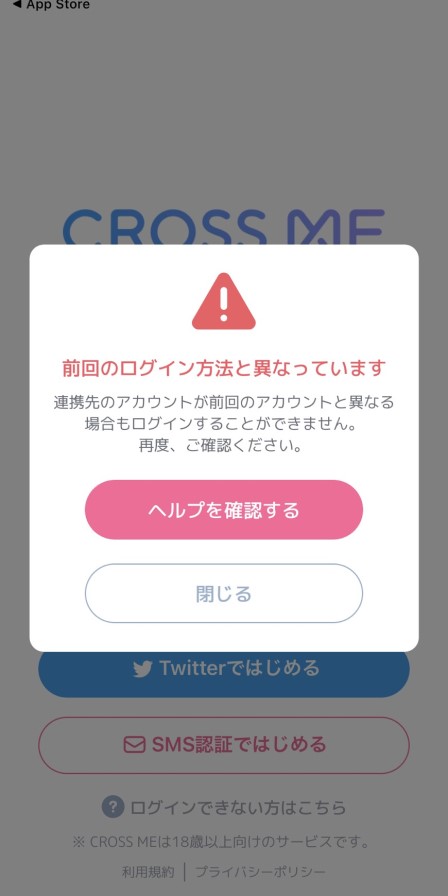
あとからログイン方法を変更する必要がないように、登録時にログイン方法をしっかり検討してください。
SMSのログイン方法でクロスミーから確認コードが届かないときは?
クロスミーのログイン方法にSMSを選ぶと、登録やログイン時にはSMSで確認コードと呼ばれるパスワードが送られてきます。
確認コードを入力することでクロスミーにログインできますが、確認コードがうまく届かずログインできないケースがあります。
確認コードが届かないときには、確認コード入力画面にある「コードを再送信」から確認確認コードの再発行を行ってください。
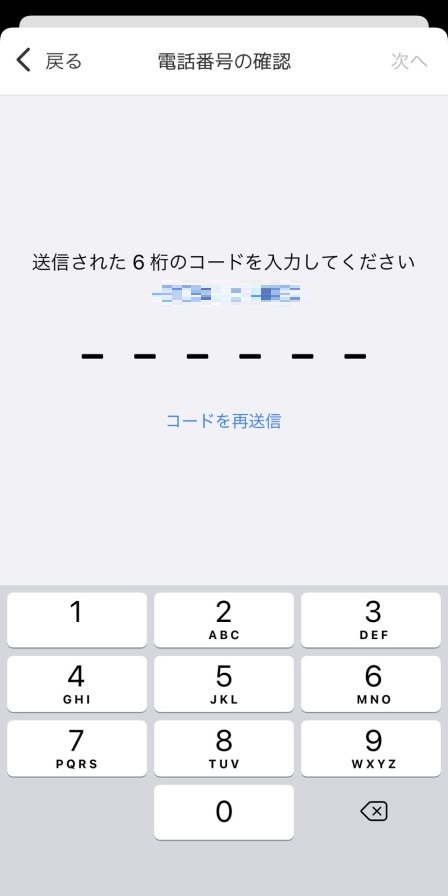

電話番号が誤っている可能性もあるので、電話番号に誤りがないか、よく確認してから確認コードの再発行を行うのが大切です。
クロスミーのログイン方法をTwitterやFacebookにするときは要注意!
クロスミーのログイン方法にTwitterかFacebookを選んだ場合、該当のSNSを退会するとログインができなくなります。

ログイン方法を変更するには、一度クロスミーを退会するしかないので注意が必要です。
また、ログイン時に利用していたSNSを退会したからといって、クロスミーも退会扱いになるわけではありません。
SNSを退会する場合は、SNSを退会する前にクロスミーの退会手続きをする必要があります。
クロスミーを退会する方法については、下記の記事で詳しく紹介しています。
退会する方法についてはこちら
iOSとAndroidでクロスミーのログイン方法は変わる?
クロスミーではiOSでもAndroidでも、ログイン方法は変わりません。
ログイン方法以外の機能については、iOS版のほうが最新機能にアップデートされるのが早い傾向にあります。

クロスミーでの出会いに必要な主要機能は、iOS版でもAndroid版でも変わりありません。
しかし、2021年3月現在、iOS版でのみ退会者の通報もできるようになっているなど、細かい機能に差がでている点には注意です。
クロスミーのログイン方法にPC(ブラウザ・web版)はある?
クロスミーは位置情報による「すれ違い」を利用している点が特徴のマッチングアプリです。その特徴ゆえに、PC(ブラウザ・web版)はありません。
PCやスマホのブラウザからログインすることはできないため、クロスミーを利用する際はスマホでアプリをダウンロードして、スマホからログインする必要があります。

クロスミーは海外対応しておらず、海外在住だと残念ながらアプリのダウンロードもできません。
クロスミーにログインできない!困ったときのログイン方法
クロスミーにログインできなくなった場合、考えられる主な原因は以下の4つです。
- ログイン情報を間違えた
- 電波が悪い
- システムの不具合
- 強制退会させられた
それぞれ、詳しい内容とともに対処法をご紹介します。
ログイン情報を間違えた
しばらくクロスミーを利用していなかった場合には、ログイン情報を間違えているケースがよくあります。

登録時にTwitterを利用したのにFacebookでログインしようとしていたなど、登録時と異なるログイン方法だとログインはできません。
他のログイン方法も試してみて、それでもログインできない場合には別の原因を疑ってみてください。
電波が悪い
通勤途中の地下鉄でログインしようとした場合など、電波が悪い場所ではうまくログインできないケースがあります。
地下など電波が安定しない場所にいる場合は、場所を変えて再度ログインを試してください。
システムの不具合
クロスミー側のシステムに不具合が生じて、ログインができなくなってしまう可能性もあります。

クロスミーは公式Twitterも運営しており、不具合がある場合はTwitterでも報告しています。
ログイン情報の間違いや電波の問題がなければ、公式Twitterを確認してみてください。
強制退会させられた
クロスミーで禁止されている行為をして強制退会させられた場合、クロスミーにログインができなくなります。
クロスミーでは常に監視が行われているほか、違反報告に対して事実確認や強制退会を行っています。

強制退会についてはクロスミーから報告があるわけではないため、自分ではわかりません。
クロスミーを利用する際には利用規約をしっかり確認し、違反行為をしてしまわないよう注意してください。
ほかに思い当たる原因が見当たらない
ここまでご紹介した4つの原因に心当たりがない場合は、「ログインできない方はこちら」から問い合わせをするのがおすすめです。
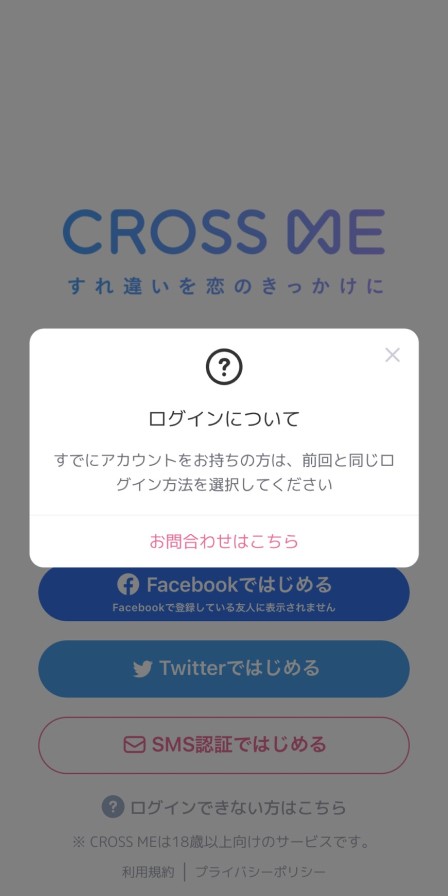
「お問い合わせはこちら」をクリックすると、問い合わせメールのテンプレートが開きます。
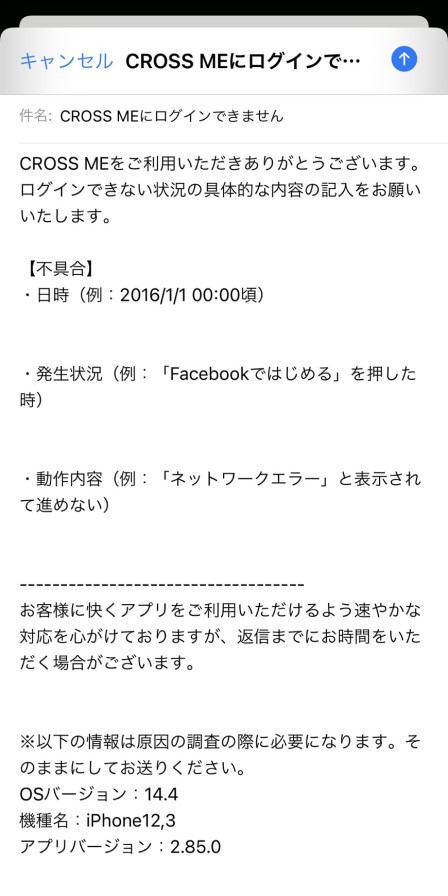
詳しい状況を記載して送信するだけなので、うまくログインできない場合には問い合わせをしてみてください。
クロスミーのログイン方法と一緒に覚えたい「ログインボーナス」について
クロスミーでは相手に「いいね!」を送り、相手から「ありがとう!」がもらえたらマッチング成立となります。

いいねは1回を送ると「1いいね!」が消費され、残いいね数が0になると、いいねを送れなくなってしまいます。
気になる人がいるのにいいねを送れないといった状況にならないよう、活用したいのが「ログインボーナス」です。
クロスミーでは、ログインするごとにログインボーナスがもらえます。
毎日クロスミーにログインしてログインボーナスをもらえば、効率的に残いいね数を増やせるでしょう。
クロスミーのログイン方法には、SMS認証・Twitter・Facebookの3つがあります。
一度登録すると2回目以降も同じ方法でログインしなければいけませんので、登録時に自分に合ったログイン方法を選ぶのが大切です。
急にクロスミーへログインできなくなった場合は、ログイン情報の誤り・電波が悪い・不具合・強制退会が考えられます。
ログインできない原因に心当たりがない場合は、お問い合わせから確認するのがおすすめです。
この記事でご紹介したクロスミーのログイン方法やログインボーナスを参考に、快適にクロスミーを使いこなしてください。


トイアンナ
記事一覧